Introdução
Quando o volume do seu computador para de funcionar repentinamente, pode interromper seu fluxo de trabalho ou planos de entretenimento. Seja em reuniões virtuais, fins educacionais, jogos ou para assistir a filmes, problemas de áudio podem ser extremamente inconvenientes. Essas questões podem surgir de uma variedade de causas, desde erros simples de configuração a conflitos complexos de hardware ou software. Este guia o guiará por várias causas potenciais, permitindo que você identifique e resolva o problema eficientemente com uma abordagem passo a passo, garantindo que o áudio do seu computador volte ao normal.

Verificações Básicas de Problemas de Volume
Comece pelo básico para descobrir problemas óbvios. Muitas vezes, erros simples são os mais fáceis de serem ignorados, mas podem ser resolvidos rapidamente:
-
Controle de Volume: Certifique-se de que o volume não está no mudo. Verifique o ícone de alto-falante na bandeja do sistema. Se houver um X vermelho ou símbolo de mudo, desative o mudo.
-
Teclas de Volume Físicas: Especialmente em laptops, botões de hardware podem controlar o volume. Pressione essas teclas para garantir que o volume não esteja mudo ou reduzido.
-
Periféricos: Para usuários de alto-falantes externos ou fones de ouvido, verifique se estão conectados corretamente e ligados.
Essa inspeção inicial é crucial para lidar com quaisquer problemas óbvios que estejam causando a falha do som do computador.
Inspeção das Configurações de Áudio
Após abordar o básico, explore as configurações de áudio do seu computador. Às vezes, as configurações mudam inadvertidamente, causando problemas de som.
Verificando Níveis de Volume do Sistema
Comece abrindo as configurações de som do sistema através de um clique direito no ícone de alto-falante, selecionando ‘Abrir Mixer de Volume.’ Confirme que suas aplicações não estão no mudo e que o volume do sistema está devidamente ajustado.
Verificando a Seleção do Dispositivo de Saída
Certifique-se de que o dispositivo de reprodução desejado está selecionado. Nas configurações de som, vá para ‘Dispositivos de reprodução’ e verifique se o alto-falante ou fone apropriado está definido como o dispositivo padrão. Configurações incorretas podem alterar a saída de som, resultando em falta de áudio.
Ao investigar essas configurações, você pode frequentemente corrigir problemas de áudio simples antes de partir para soluções mais complexas.
Resolução de Problemas de Cabos e Conexões
Em seguida, concentre-se nos aspectos físicos e de conexão da sua configuração de áudio:
- Verifique Cabos e Portas: Certifique-se de que todos os cabos estão conectados com segurança e que as portas não estão danificadas. Reconecte os cabos de áudio para garantir um encaixe seguro.
- Testando o Hardware: Tente usar outro conjunto de alto-falantes ou fones de ouvido para determinar se o problema está no computador e não nos periféricos.
Essas verificações de conexão são críticas, pois até mesmo problemas menores podem levar a problemas significativos de volume.

Soluções de Software e Drivers
Se as verificações básicas não resolverem o problema, falhas de software ou drivers desatualizados podem ser os culpados.
Atualizando Drivers de Áudio
Visite o site do fabricante do dispositivo de áudio para baixar os drivers mais recentes. Alternativamente, atualize através do Gerenciador de Dispositivos:
- Clique com o botão direito no menu Iniciar e escolha ‘Gerenciador de Dispositivos.’
- Expanda ‘Controladores de som, vídeo e jogo.’
- Clique com o botão direito no dispositivo de áudio e selecione ‘Atualizar Driver.’
- Siga as instruções na tela para buscar e instalar atualizações.
Executando Solucionadores de Problemas Internos
A Microsoft possui ferramentas internas para solucionar problemas no Windows:
- Navegue até Configurações > Atualização e Segurança > Solução de Problemas.
- Selecione ‘Reproduzindo Áudio.’
- Execute o solucionador de problemas e siga os conselhos fornecidos.
Usar essas soluções de software pode corrigir problemas não resolvidos por etapas anteriores, melhorando o desempenho do seu sistema.
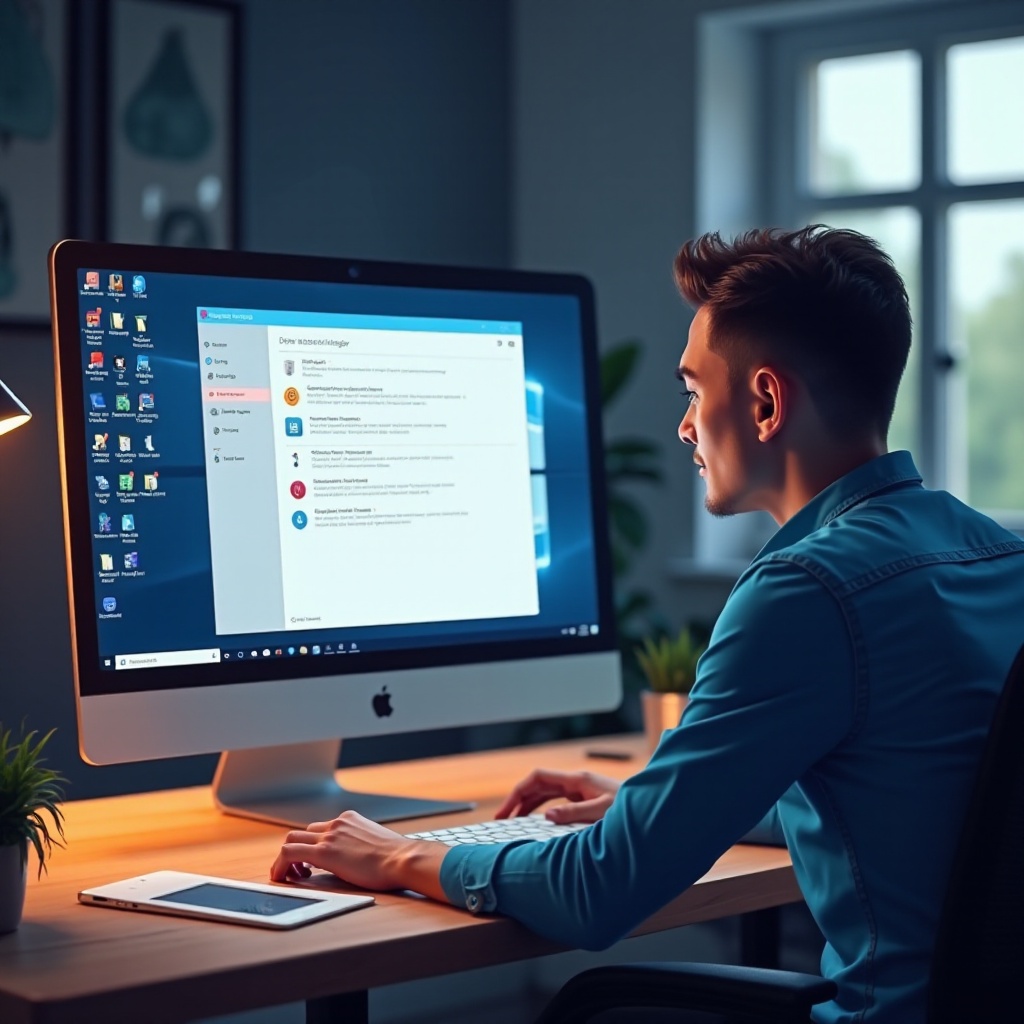
Soluções Avançadas para Problemas de Áudio
Se os problemas persistirem, considere explorar configurações avançadas ou configurações do sistema.
Explorando Configurações de Áudio no BIOS/UEFI
Em alguns casos, problemas podem originar-se das configurações do BIOS/UEFI:
- Reinicie o computador e acesse as configurações do BIOS/UEFI, geralmente pressionando F2, F10 ou Delete durante a inicialização.
- Verifique se o áudio onboard está habilitado.
- Se estiver desabilitado, habilite-o e salve as alterações.
Realizando uma Redefinição do Sistema
Se necessário, considere redefinir o sistema:
- Faça backup de dados importantes.
- Navegue até Configurações > Atualização e Segurança > Recuperação.
- Escolha ‘Redefinir este PC’ e siga as instruções.
Essas etapas avançadas requerem cautela, mas podem resolver problemas aprofundados que não são solucionados por métodos mais simples.
Problemas de Áudio Comuns Específicos de Aplicativos
Às vezes, os problemas de som são únicos para aplicativos específicos. É essencial verificar as configurações de volume ou opções de mudo em aplicativos individuais. Atualizar ou reinstalar o software problemático também pode resolver problemas. Teste o desempenho do áudio em diferentes aplicativos para determinar se o problema é específico do aplicativo ou de todo o sistema.
Conclusão
Lidar com problemas de som no seu computador pode ser frustrante, mas através de uma abordagem metódica, a maioria dos problemas pode ser resolvida efetivamente. Desde testes básicos e ajustes de configurações até solução de problemas mais avançadas, certifique-se de que o áudio do seu computador está configurado corretamente. Seguir este guia concede a você a capacidade de abordar a maioria dos desafios relacionados ao volume, restaurando a funcionalidade total do seu computador.
Perguntas Frequentes
Por que não há som saindo dos meus alto-falantes?
Certifique-se de que os alto-falantes estão conectados, ligados e definidos como o dispositivo de áudio padrão. Verifique os cabos e experimente diferentes portas de áudio, se disponíveis.
Como posso verificar se a configuração de mute do meu computador está ativada?
Verifique na bandeja do sistema se há um ícone de alto-falante com um símbolo de mudo. Abra o Mixer de Volume para verificar os níveis de volume de aplicativos individuais.
O que devo fazer se meus drivers de áudio estiverem atualizados, mas não houver som?
Execute o Solucionador de Problemas do Windows e certifique-se de que o dispositivo de reprodução correto está selecionado. Considere redefinir as configurações de áudio do BIOS, se necessário.